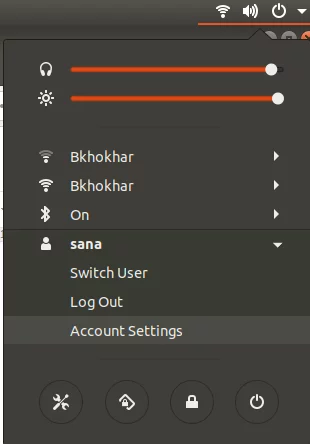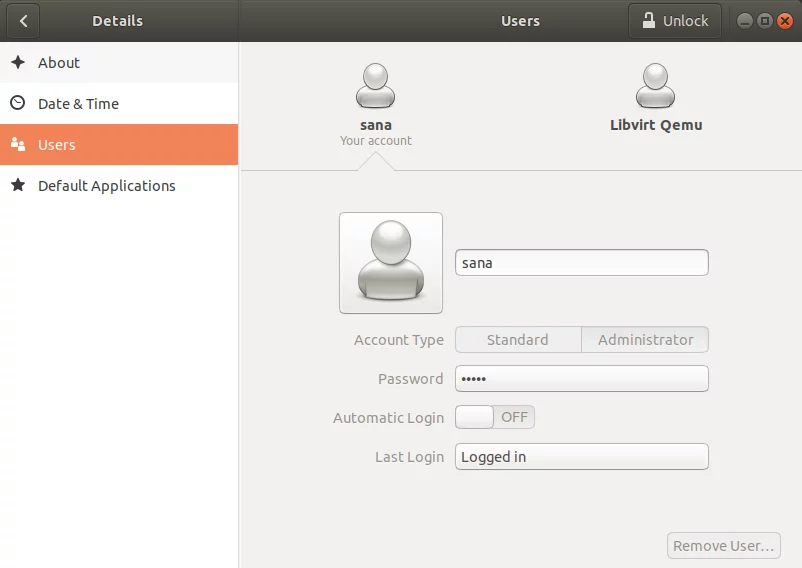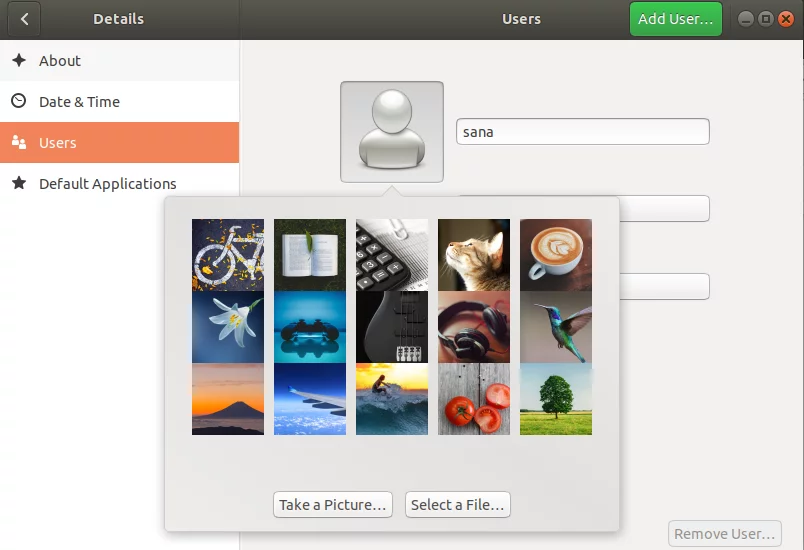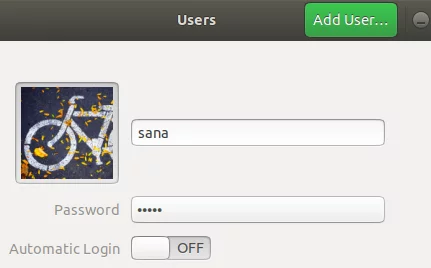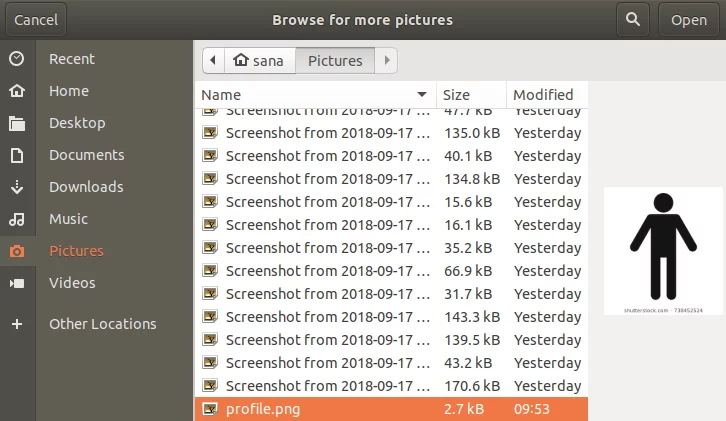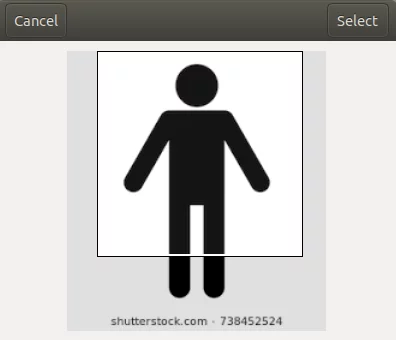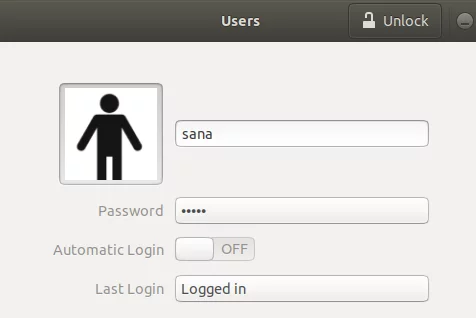为您的 Ubuntu 用户帐户提供个人资料图片
为您的用户帐户指定个人资料图片是在 Ubuntu 中自定义帐户的好方法。然后,您可以通过登录屏幕以及其他任何地方的唯一个人资料图片来识别您的帐户。
在 Ubuntu 中,为您的用户帐户提供个人资料图片非常简单。在本文中,我们将解释如何在 Ubuntu 18.04 LTS 系统上更改用户图片。
首先,您需要访问用户的帐户设置;有两种方法可以做到这一点。
方法 1:单击位于 Ubuntu 屏幕右上角的向下箭头。然后单击您的用户名,然后单击“帐户设置”选项。
这将在 Ubuntu 设置实用程序的“详细信息”部分中打开“用户”选项卡,如下所示:
方法 2:访问用户设置的另一种方法是通过 Ubuntu Dash。在仪表板中输入相关关键字,例如“用户”,然后点击“用户”搜索结果。
这还将打开 Ubuntu 设置实用程序的“详细信息”部分中的“用户”选项卡。
到达那里后,单击您的用户名旁边的图片图标。这将允许您通过三种方式设置个人资料图片:
第一个选项是从可用图片列表中选择图片,如上所示。
第二个选项是通过单击“拍照”按钮并使用系统相机拍照并将其用作个人资料照片来拍照。
第三个选项是单击“选择文件”按钮。这将让您浏览系统并选择系统上已有的文件。您还可以下载文件并将其保存在“图片”文件夹中,然后通过此选项选择它。
当您选择文件时,将出现以下对话框,让您根据更适合您的方式裁剪照片。
裁剪照片后单击“选择”按钮。您裁剪后的照片将被设置为您的用户帐户的个人资料图片,如下所示:
然后,您将能够在登录窗口以及 Linux 桌面上任何可以显示个人资料图片以及帐户信息的选项中看到它。
在 Ubuntu 上更改个人资料图片非常容易,您所要做的就是按照本文中描述的简单步骤操作。您现在可以享受个人资料的定制外观了!